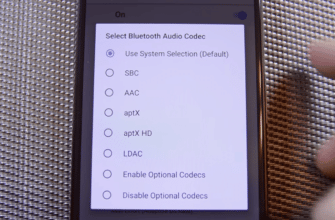Bluetooth гарнитура становится популярнее, поскольку в наушниках удобнее заниматься спортом и другими делами. Провода не мешаются под рукой, не запутываются в кармане. Но сопряжение “по воздуху” иногда пропадает или смартфон “не видит” наушники. Рассмотрим возможные причины, почему не подключаются беспроводные наушники к телефону через bluetooth и способы устранения проблемы, чтобы вновь наслаждаться любимой музыкой и общением по беспроводной связи.

Наиболее частые причины почему телефон не видит Bluetooth-гарнитуру
Функция передачи данных по блютуз есть во всех смартфонах брендов Samsung, Huawei, Xiaomi, Apple и пр. Они задействуют технологию трансляции радиоволн в ISM-диапазоне, работающем на частоте 2.402-2.48 ГГц. Волна движется скачками до 16000 раз в секунду, благодаря чему устойчива к широкополосным помехам. Передатчик и приемник последовательно переключаются по заданным частотам, а параметры известны только им.
По конфигурации бывают обычные беспроводные наушники (накладные, вакуумные, соединенные проводом друг с другом и с микрофоном) и TWS (раздельные). К последним относятся модели Айрподс для Айфона и Редми Айрдотс для телефонов с Android.
Нарушение сопряжения Bluetooth соединения происходит из-за нескольких причин. Ниже представлены варианты для любых марок телефонов, включая Самсунг, Сяоми, Эппл. Приведенные проблемы возникают у беспроводных наушников: Marshall, Hoco, Sony, QCU, Airpods, Galaxy, Honor.
Зарядка

Для поддержания блютуз соединения необходима энергия. Когда она заканчивается, подключение сохраняется, но трансляция музыки прекращается для экономии ресурсов. Заряд сохраняется только для звонков. Если пропустить предупреждение гарнитуры о низком запасе энергии, перестанут передаваться звук при прослушивании плейлиста или просмотра фильма. Покажется, что девайс отключен. При критически низком заряде батареи блютуз наушники не подключаются к смартфону — для этого не хватает энергии.
Расстояние

Удаленность гарнитуры от базы (телефона) тоже сказывается на возможности подключиться. Максимальное расстояние определяется поколением Bluetooth. Версия 2.0 подсоединяет устройства в радиусе до 10 м. Начиная с 3.0 расстояние увеличено до 100 м. Но это по прямой и без помех.
Внутри здания, если оставить смартфон в одной комнате, а самому в наушниках уйти в другую, получиться присоединиться на расстоянии 30-50 м. Стены и металлоконструкции выступают преградой для волн, отражая их. Даже без твердых преград сигнал блютуз плохой, поскольку рядом много устройств, работающих на той же частоте.
Настройки
Одни модели наушников сразу готовы к сопряжению после извлечения из кейса, другие — нуждаются в дополнительной активации режима подключения. Если этого не сделать, то телефон не видит наушники JBL и других брендов. Когда гарнитура подключена к другому устройству (ноутбуку, компьютеру, телевизору), одновременное сопряжение невозможно с еще одним телефоном.
Неисправности
Поломка антенны в гарнитуре — это еще одна причина, почему наушники не подключаются к телефону по блютузу (неисправность бывает редко, но все же встречается). Антенна для связи ломается и в самих смартфонах. Ремонт заключается в устранении программных ошибок или замене bluetooth.
Способ правильно подключить устройство по блютуз
Сперва рассмотрим последовательность подключения наушников по блютуз, чтобы исключить пользовательские ошибки:
- Включаем блютуз на телефоне. Для этого на Андроид 10 и других ОС опускаем шторку вниз, коротким нажатием жмем на иконку bluetooth.

- Активируем режим подключения на наушниках. На накладных это происходит путем нажатия кнопки питания на корпусе. У беспроводных раздельных вкладышей нажмите кнопку на кейсе или кнопки на самих наушниках. Должен загореться индикатор (белый или синий).

- Сопрягите устройства. Опускаем шторку на экране смартфона, нажатием пальца на иконку блютуз 2 с вызываем меню с беспроводным соединением. Запускаем поиск возможных подключений поблизости. Жмем на имя гарнитуры в списке.

- Иногда программа предлагает ввести ключ (набор цифр из инструкции), чтобы исключить доступ посторонних. Но может быть и без этого.
Важно! Одни модели TWS связываются вместе автоматически при извлечении из кейса, а другие — только после одновременного нажатия кнопок. Если этого не сделать, сопряжение не произойдет или будет играть один наушник.
Что делать, если наушники не соединяются с телефоном
Если беспроводная гарнитура не присоединяется, первое — проверьте зарядку. Остаток энергии в процентах здесь не узнать, но посмотрите на световой индикатор. В режиме ожидания он мигает синим и красным цветом. Когда горит красный или нет индикации, подключиться не удастся. Сперва зарядите гаджет.

Если заряд восстановлен, но связать устройства нельзя, выясните, кто виноват — телефон или наушники. Попробуйте подключить гарнитуру к другому смартфону. Получилось — проблема в предыдущем телефоне. Не получилось — проблема в наушниках.
Простые способы синхронизации с телефоном
Исходим из ситуации, когда проблема в наушниках. Сразу попробуйте отключить и включить блютуз на телефоне. Не помогло — перезагрузите телефон и попробуйте синхронизировать гарнитуру заново. Не получается — сотрите наушники из памяти смартфона.
Для этого:
- Откройте меню блютуз.
- Выберите наушники в списке.
- Нажмите “Забыть устройство”.
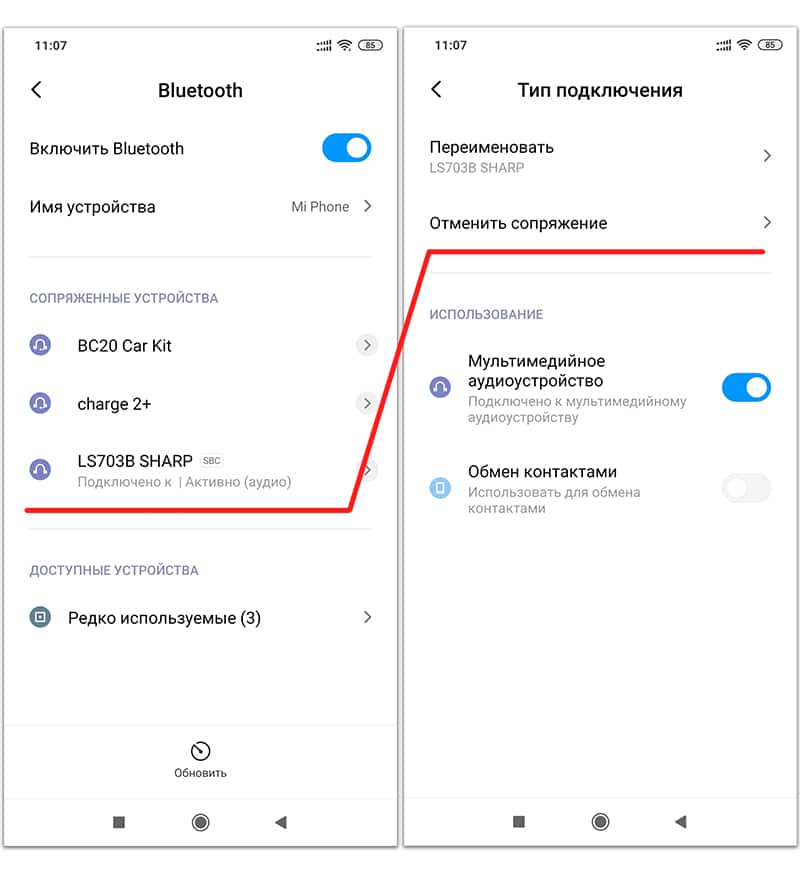
После выполните подключение заново, как в первый раз.
Исправляем проблемы при подключении Bluetooth наушников
Распространенная проблема неверного сопряжения — гарнитура уже подключена к другому устройству, например ПК Канал передачи данных занят, поэтому смартфон привязать уже невозможно. Для решения ситуации отключите bluetooth в активных устройствах, кроме телефона. В компьютерах и ноутбуках с Windows это делается так:
- Кнопка “Виндовс” на клавиатуре (флаг с четырьмя квадратиками).
- Параметры (зубчатое колесо).
- Устройства.
- Bluetooth.
- “Отключить”.
Что делать если ничего не помогло
Когда вышеперечисленные способы не помогли, сбросьте настройки гарнитуры до заводских. Способ зависит от марки и модели девайса. Если на корпусе чехла для хранения есть кнопка, то поместите левый и правый динамики в бокс, дождитесь 100% зарядки, не вынимая содержимое кейса, нажмите кнопку на 20-40 секунд. Индикатор мигнет 3-5 раз, сброс выполнен. Метод рабочий на AirPods.
Если кнопки на корпусе кейса нет, в инструкции по эксплуатации некоторых моделей указано, что сброс настроек выполняется путем нажатия кнопок на наушниках, пока гарнитура лежит в боксе. Индикатор при этом мигает красным.
Сброс настроек на гарнитуре с сенсорными кнопками проводится отдельно от кейса. На выключенных вкладышах зажмите сенсорные кнопки на 20-40 секунд. Индикатор (красный или белый) начнет мигать. Уложите устройства обратно в кейс, закройте крышку, извлеките вкладыши, включите нажатием 5 с, дождитесь синхронизации.

Рекомендации
Чтобы беспроводное соединение работало исправно, включайте гарнитуру по инструкции, предоставленной производителем. Вкладыши укладывайте в кейс высушенными (после бега, плавания, тренажерного зала). Следите за уровнем заряда, показываемом в настройках блютуз напротив подключенного устройства.